了解如何在智能手机上录制视频时不暂停播放背景音乐
X
这篇文章由我们训练有素的编辑和研究团队共同创作,他们对文章的准确性和全面性进行了验证。
wikiHow的内容管理团队会严密监督编辑人员的工作,确保每篇文章都符合我们的高质量标准要求。
这篇文章已经被读过1,288次。
想在录制视频的同时继续播放背景音乐吗?有几种方法都能做到这一点!无论你使用的是安卓还是iPhone,这篇文章都将教会你如何在录制视频时播放背景音乐。
须知事项
- 如果是较新的iPhone,可在不退出照片模式的情况下长按相机的拍摄按钮,这样就能拍摄带背景音乐的视频。
- 此外,你还可以用Snapchat或Instagram来录制安卓或iPhone手机上播放的音乐。
- 如果你使用的安卓手机或较早的iPhone,则可以借助于第三方应用,笔如Mideo或Record Video With Music。
步骤
方法 1
方法 1 的 6:
在iPhone(iOS 13+)上使用快录功能
-
按住快门按钮。如果要拍摄类似连拍模式的照片,请将手指在快门上向左滑动。要让它自动录制而不用一直按住,请将手指在快门上向右滑动并松开。点击“录制”按钮即可停止录制。
- 你可以在图库应用中找到视频。
- 为了省去切换到视频模式的麻烦,快录功能牺牲了视频分辨率和帧频。使用快录模式拍摄的视频分辨率为1440 x 1920像素,帧率只有30 FPS,而使用视频模式拍摄的视频质量要高得多,能够达到4k分辨率,帧率最高60 FPS。[2]
广告
方法 2
方法 2 的 6:
使用iPhone和安卓版的Instagram
-
打开Instagram。点击应用程序图标,它看起来像是橙色和粉色背景上的相机镜头。
- Instagram连续短片只能录制最长90秒的音乐,因此要是音乐比90秒更长,则可以考虑录制并下载多个连续短片。
- 如果还没有播放音乐,现在就用Apple Music或Spotify之类的音乐播放器进行播放。
-
打开 Instagram 相机。当应用程序打开时向左或向右滑动,然后从快门按钮下方的拨盘菜单中选择“连续短片”。
-
点击并按住白色按钮即可录制。或者,你也可以让它自动录制而不用一直按住——只需要点击一下白色圆圈就会开始录制,再点击一次就会停止录制。
- 点击下一步或使用侧面的图标来编辑视频。
-
点击。“下载”图标看起来就像一个从一条线向下指的箭头,位于屏幕右上角。
- 点击这个按钮会把视频下载到相册中,这样你就可以直接在相册中观看,而不用打开Instagram了。[3]
广告
方法 3
方法 3 的 6:
在iPhone和安卓设备上使用Snapchat
方法 4
方法 4 的 6:
使用Mideo(iPhone)
方法 5
方法 5 的 6:
使用Record Video with Music(安卓)
-
下载并打开 Record Video with Music。Google Play商店里有很多应用程序都可以在播放音乐时录制视频,但Record Video with Music似乎是最热门的一种解决方案。
- 如果还没有播放音乐,现在就用Apple Music或Spotify之类的音乐播放器进行播放。
-
广告
方法 6
方法 6 的 6:
在iPhone上使用屏幕录制
-
在“设置”中启用“屏幕录制”。要启用“屏幕录制”,请进入设置 > 控制中心,然后点击“屏幕录制”旁边的+。
-
打开控制中心。具体方法因iPhone型号而异:
- 对于iPhone X和更新机型,请从屏幕右上角向下轻扫。
- 对于iPhone 8和更早机型,请从屏幕底部边缘向上轻扫。
-
点击。这个图标看起来就像相机上的快门按钮,即使正在播放音乐,点击这个按钮后也会开始录制屏幕。
- 点击红色“屏幕录制”图标可停止录制。
- 在“照片”中找到录制的视频[5]
广告
参考
- ↑ https://support.apple.com/en-us/HT211150#:~:text=Tap%20the%20Shutter%20button%20to,the%20button%20to%20stop%20recording.
- ↑ https://osxdaily.com/2021/04/29/record-video-while-playing-music-iphone/
- ↑ https://help.instagram.com/2720958398006062/?cms_platform=iphone-app&helpref=platform_switcher
- ↑ https://help.snapchat.com/hc/en-us/articles/7012326414612
- ↑ https://support.apple.com/guide/iphone/take-a-screenshot-or-screen-recording-iphc872c0115/ios
关于本wikiHow
广告
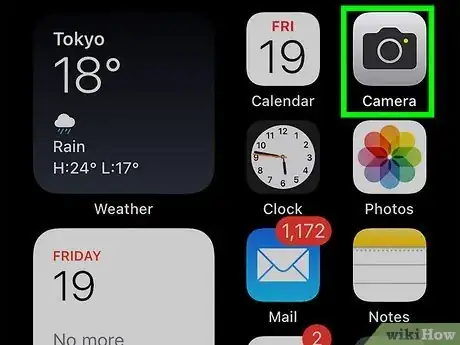
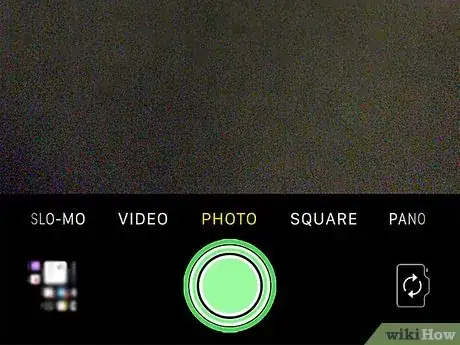
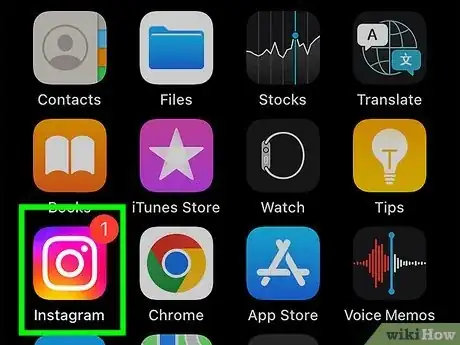
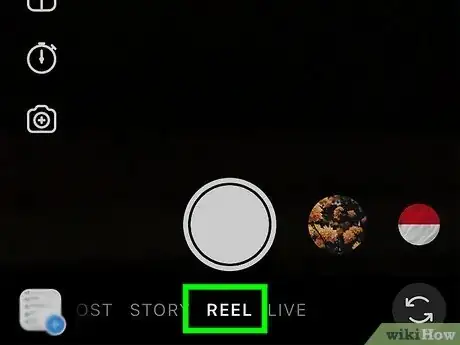
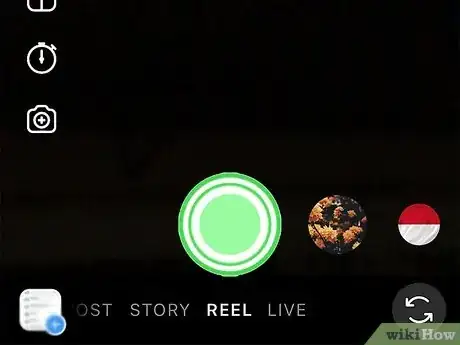
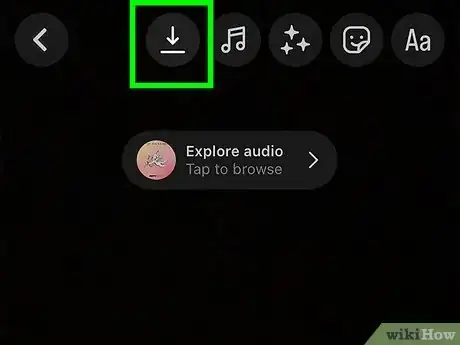

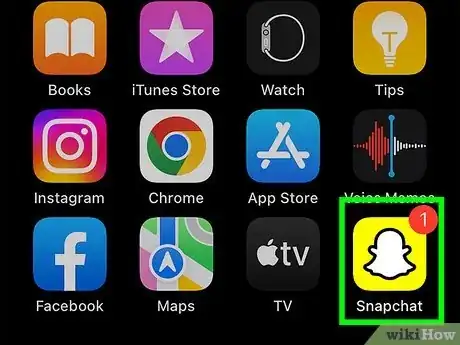
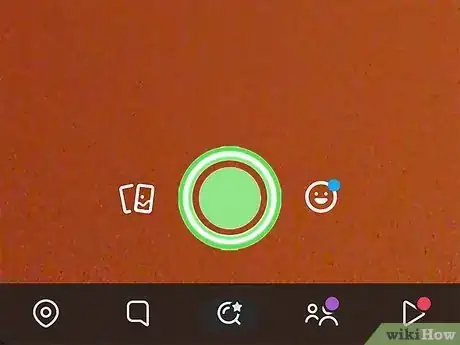
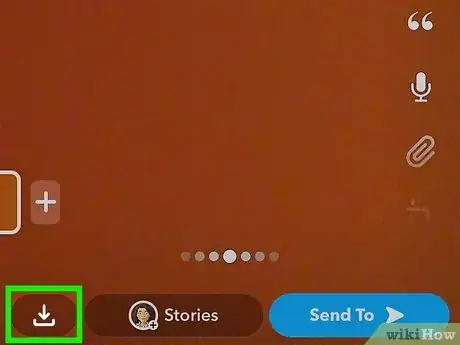
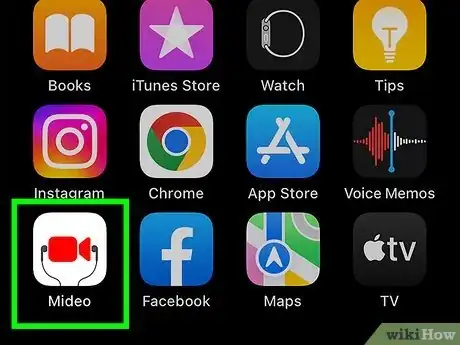
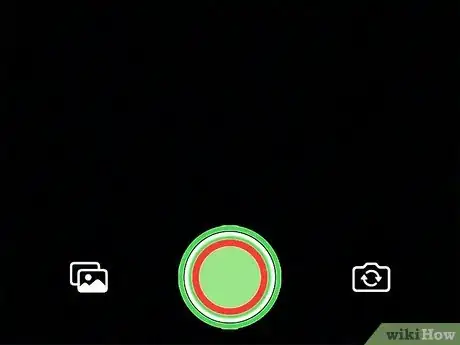
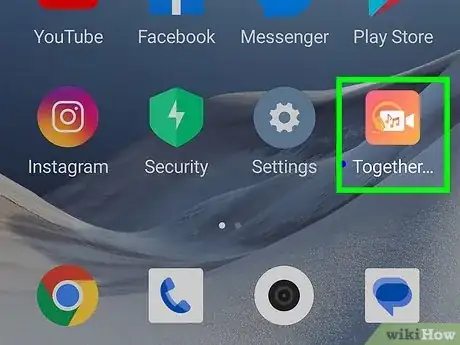
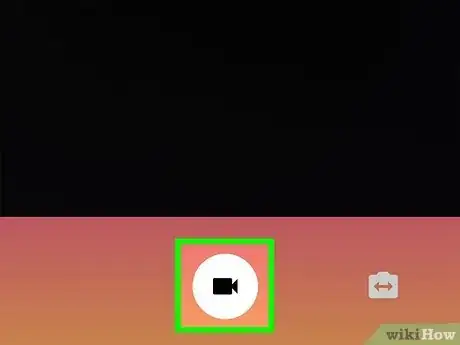

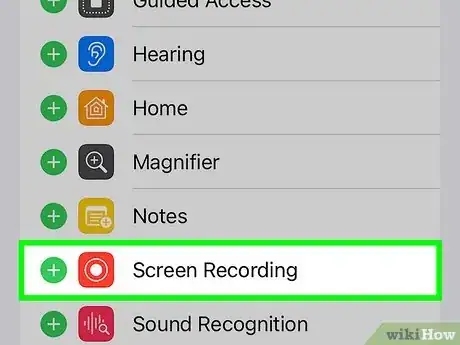
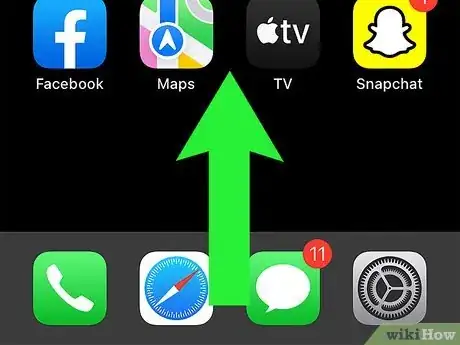
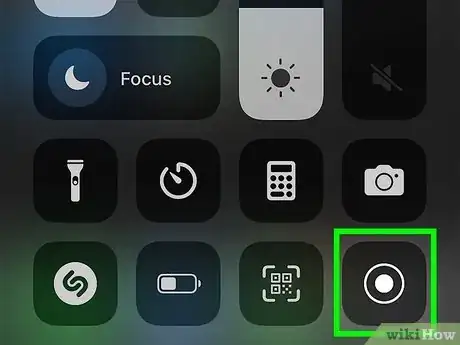



















wikiHow的内容管理团队会严密监督编辑人员的工作,确保每篇文章都符合我们的高质量标准要求。 这篇文章已经被读过1,288次。